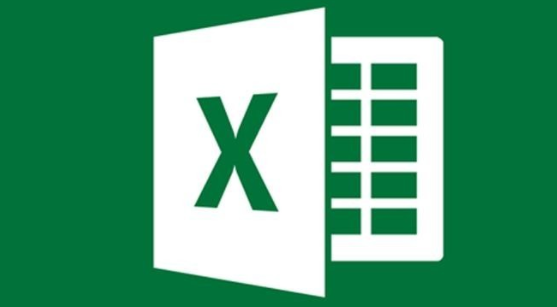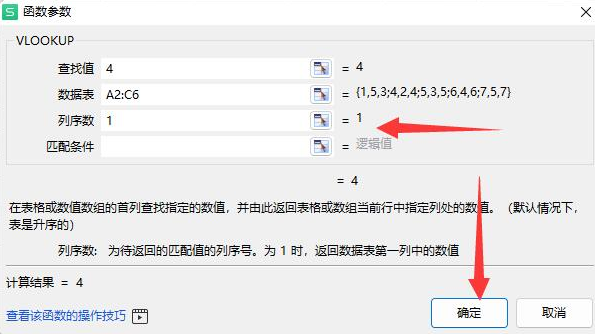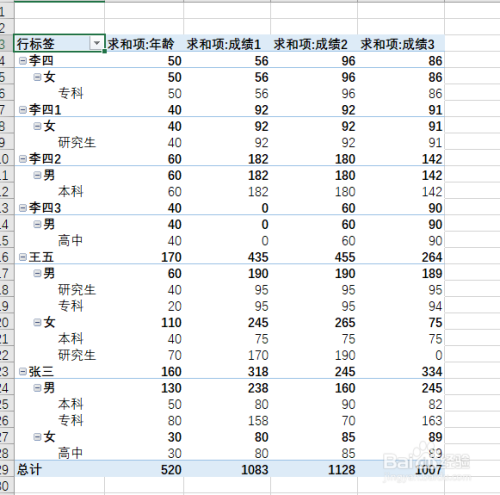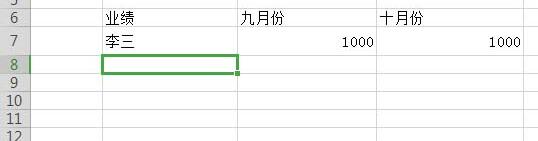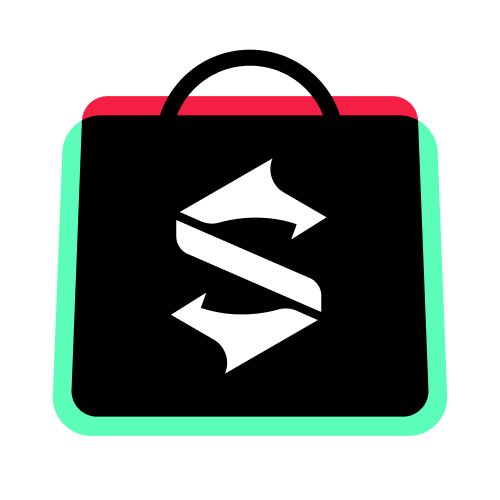excel批量行高怎么弄
发布时间:2023-03-15 10:18:43来源:pi7手游网作者:匿名
excel表格批量处理行高怎么设置的,需要在表格中批量设置行高,不少小伙伴不知道怎么设置,excel表格怎么批量处理行高?小编给大家带来一些建议,快来了解下,有兴趣的用户也可以试试这种方法!
Excel相关推荐:

excel批量行高怎么弄

方法一
1。我们想批量设置表格的行高为20磅 。
2。选择任意网格区域
3。点击下图所示的选项(Excel工具箱,百度可以知道详细的下载安装信息,这里就不详细解释了。)
4。单击[值]
5。选择[设置行高和列宽]
6。勾选【固定尺寸】输入20,最后点击【确定】 。
方法二
01
手动调整行高成绩表中:貂蝉和大乔,两行的行高明显略窄,第1种方法,就是手动调整,把鼠标停留在:第4行和第5行中间的时候,会出现一个上下箭头的图标,只要按住鼠标左键,上下拖动,即可调整表格行高!
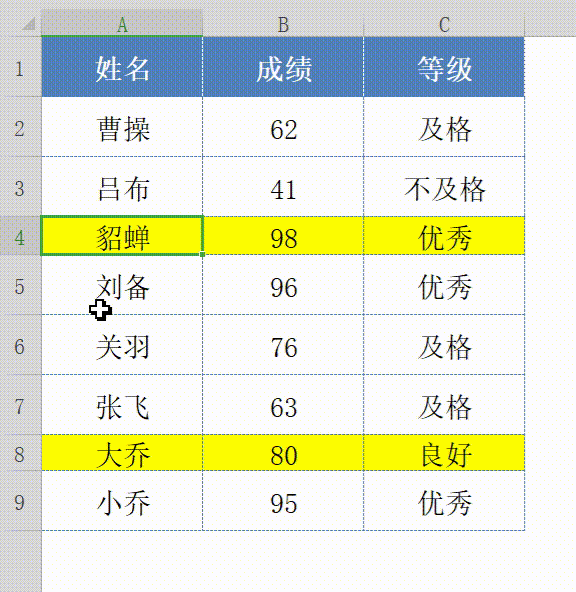
02
统一调整行高手动调整行高,用肉眼去观察,通常要调整很多次,才能调整好!我们可以先用鼠标选中:第2行到第9行,然后再拖动:上下箭头图标,这样就可以:统一调整行高了!

03
一键调整行高再给大家介绍一种:更简便的方法!先选中:2行到9行单元格区域,出现上下箭头图标后,双击鼠标左键,Excel即可自动调整到:适合内容的行高了!
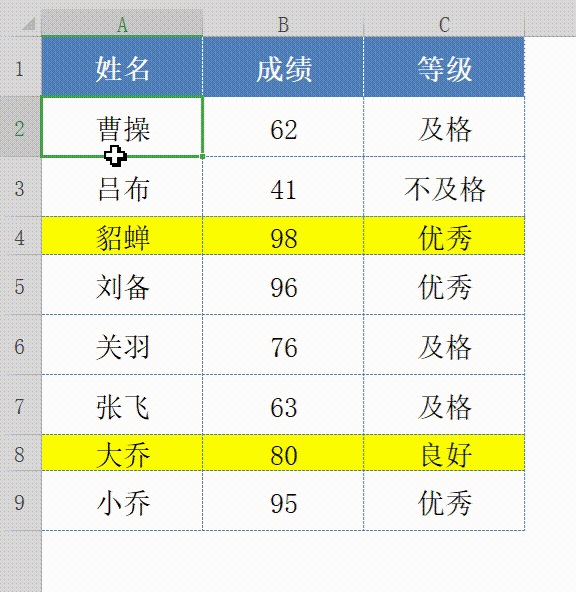
以上就是excel批量行高的意思解答,每日了解新的网络热点和各种网络梗,通晓含义和来源,使用起来得心应手,关注佩琪手游网,更多网络热知识、教程更快获得!
注:文中插图与内容无关,图片来自网络,如有侵权联系删除。
上一篇:拼多多2024年双十一活动怎么进
相关推荐
找不到合适的办公管理软件?专注于企业办公管理的软件有什么?员工与公司的关系是各个行业达成效益的很重要的因素,怎么及时的处理员工对公司的反馈呢?pi7小编来为大家推荐一些非常简便易用的办公管理软件app,这些软件的办公功能都十分齐全,能够满足大家的日常办公需求哟,需要的朋友可以来下载体验一下。
- 热门教程
- 最新教程
-
01

NR 系统成精以后快穿:奇妙冒险之旅 2024-10-29
-
02

少女视频哔哩哔哩免费播放适合一人夜里偷偷看:夜深人静时-独自享受少女心动视频 2024-10-14
-
03

如何安全地找到免费b站在线观看人数在哪破解版? 2024-10-11
-
04

steam共享dlc怎么用 2024-10-10
-
05

百度大字版历史记录怎么删除 2024-09-09
-
06

支付宝如何关闭支小宝功能 2024-09-06
-
07

支小宝怎么用 2024-09-06
-
08

微信申请辅助账号怎么弄 2024-08-29
-
09

腾讯会议签到怎么导出 2024-08-19
-
010

萝卜快跑怎么选择起点 2024-08-12